如何有效取消电脑待机模式,提升工作效率
从现在开始,努力学习吧!本文《如何有效取消电脑待机模式,提升工作效率》主要讲解了等等相关知识点,我会在golang学习网中持续更新相关的系列文章,欢迎大家关注并积极留言建议。下面就先一起来看一下本篇正文内容吧,希望能帮到你!

在现代办公环境中,许多用户在使用电脑时都会遇到待机模式的问题。尽管待机模式可以节省电力,延长设备的使用寿命,但在某些情况下,会造成不必要的中断。因此,许多人希望了解如何有效地取消电脑待机,以提升办公效率。在这篇文章中,我们将详细介绍不同操作系统中取消待机模式的方法,以及一些便捷的设置技巧。
什么是待机模式?
待机模式是一种节能状态,通常在电脑长时间没有活动时自动启用。在待机模式下,屏幕关闭,系统进入低功耗状态,从而节省电能。虽然待机模式能有效保护硬件和节省能源,但对于需要频繁使用的电脑来说,频繁的待机可能导致工作中断。因此,决定取消电脑待机模式的用户越来越多。
如何在Windows系统中取消待机模式
在Windows系统中,取消待机模式的步骤相对简单。下面是具体的操作方法:
点击“开始”按钮,选择“设置”应用。 在设置窗口中,选择“系统”,然后点击左侧的“电源和睡眠”选项。 在“睡眠”部分,您可以为“在使用电池电源时”和“插件时”选择“从不”。 如果需要更高级的电源选项,可以点击“其他电源设置”,找到“更改计划设置”,并在此处进一步调整。完成以上步骤后,您的Windows电脑就不会再进入待机模式。
如何在Mac系统中取消待机模式
对于Mac用户,取消待机模式的步骤同样简便:
点击屏幕左上角的苹果图标,选择“系统偏好设置”。 选择“节能”选项。 在“电池”或“电源适配器”选项下,将“计算机睡眠”的滑块拖动到“从不”。 确保在“显示器睡眠”选项中选择“从不”,以防止屏幕在您工作时关闭。这样设置后,您的Mac电脑将在需要时保持活跃状态,不会进入待机模式。
取消待机模式的其他设置建议
除了直接取消待机模式外,还有一些辅助设置可以提升工作体验:
调整屏幕保护程序:如果您不希望屏幕保护程序中断工作,可以将其设置为“无”。 适当使用音乐和视频软件:某些软件在播放状态下,可以防止电脑待机,这也可以作为一个技巧。 开启活动监测:使用一些第三方软件监测电脑活动,可以确保电脑在业务繁忙时保持正常运行。这些小技巧将帮助您避免频繁的待机时间,提升工作效率。
待机模式带来的影响
虽然取消待机模式有助于提升工作效率,但我们也应该注意待机模式本身的作用:
节能:待机模式能有效降低电力消耗,对环保有积极影响。 延长设备寿命:通过减少部件运作时间,待机模式能延长计算机及其零配件的使用寿命。 保护资料安全:在长时间不操作的情况下,电脑进入待机模式可以更加安全地保护隐私和资料。因此,在取消待机模式的同时,用户需要根据自己的使用习惯权衡其利弊。
结论
在这篇文章中,我们探讨了取消电脑待机模式的相关内容,包括Windows和Mac系统中的具体设置步骤,辅助建议以及待机模式的影响。希望这些信息能帮助您更好地管理您的电脑使用习惯,提升工作效率。
感谢您阅读这篇文章,您可以通过这些技巧,有效地管理电脑的待机状态,以便在需要时随时保持有效的工作流程。
以上就是本文的全部内容了,是否有顺利帮助你解决问题?若是能给你带来学习上的帮助,请大家多多支持golang学习网!更多关于文章的相关知识,也可关注golang学习网公众号。
 Java创建文件夹时提示“拒绝访问”如何解决?
Java创建文件夹时提示“拒绝访问”如何解决?
- 上一篇
- Java创建文件夹时提示“拒绝访问”如何解决?

- 下一篇
- 浅析Linux服务器网络开发模型
-

- 文章 · 软件教程 | 2分钟前 |
- 顺丰保价服务收费与赔付详解
- 332浏览 收藏
-

- 文章 · 软件教程 | 3分钟前 |
- Win11如何关闭触控板?详细教程
- 374浏览 收藏
-

- 文章 · 软件教程 | 6分钟前 |
- 汽车之家官网入口与登录教程
- 260浏览 收藏
-

- 文章 · 软件教程 | 7分钟前 |
- 文件无法用关联程序打开解决方法
- 237浏览 收藏
-
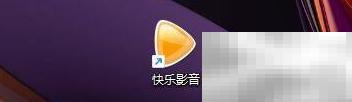
- 文章 · 软件教程 | 7分钟前 |
- 快乐影音歌词淡入淡出设置方法
- 335浏览 收藏
-

- 文章 · 软件教程 | 9分钟前 |
- Win10系统进程CPU过高怎么解决
- 227浏览 收藏
-

- 文章 · 软件教程 | 13分钟前 |
- Windows10网络连接问题解决方法
- 452浏览 收藏
-
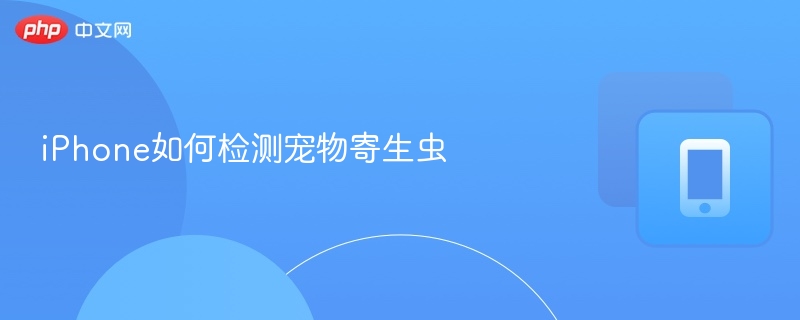
- 文章 · 软件教程 | 14分钟前 |
- iPhone宠物寄生虫检测方法全解析
- 378浏览 收藏
-

- 前端进阶之JavaScript设计模式
- 设计模式是开发人员在软件开发过程中面临一般问题时的解决方案,代表了最佳的实践。本课程的主打内容包括JS常见设计模式以及具体应用场景,打造一站式知识长龙服务,适合有JS基础的同学学习。
- 543次学习
-

- GO语言核心编程课程
- 本课程采用真实案例,全面具体可落地,从理论到实践,一步一步将GO核心编程技术、编程思想、底层实现融会贯通,使学习者贴近时代脉搏,做IT互联网时代的弄潮儿。
- 516次学习
-

- 简单聊聊mysql8与网络通信
- 如有问题加微信:Le-studyg;在课程中,我们将首先介绍MySQL8的新特性,包括性能优化、安全增强、新数据类型等,帮助学生快速熟悉MySQL8的最新功能。接着,我们将深入解析MySQL的网络通信机制,包括协议、连接管理、数据传输等,让
- 500次学习
-

- JavaScript正则表达式基础与实战
- 在任何一门编程语言中,正则表达式,都是一项重要的知识,它提供了高效的字符串匹配与捕获机制,可以极大的简化程序设计。
- 487次学习
-

- 从零制作响应式网站—Grid布局
- 本系列教程将展示从零制作一个假想的网络科技公司官网,分为导航,轮播,关于我们,成功案例,服务流程,团队介绍,数据部分,公司动态,底部信息等内容区块。网站整体采用CSSGrid布局,支持响应式,有流畅过渡和展现动画。
- 485次学习
-

- ChatExcel酷表
- ChatExcel酷表是由北京大学团队打造的Excel聊天机器人,用自然语言操控表格,简化数据处理,告别繁琐操作,提升工作效率!适用于学生、上班族及政府人员。
- 3212次使用
-

- Any绘本
- 探索Any绘本(anypicturebook.com/zh),一款开源免费的AI绘本创作工具,基于Google Gemini与Flux AI模型,让您轻松创作个性化绘本。适用于家庭、教育、创作等多种场景,零门槛,高自由度,技术透明,本地可控。
- 3425次使用
-

- 可赞AI
- 可赞AI,AI驱动的办公可视化智能工具,助您轻松实现文本与可视化元素高效转化。无论是智能文档生成、多格式文本解析,还是一键生成专业图表、脑图、知识卡片,可赞AI都能让信息处理更清晰高效。覆盖数据汇报、会议纪要、内容营销等全场景,大幅提升办公效率,降低专业门槛,是您提升工作效率的得力助手。
- 3456次使用
-

- 星月写作
- 星月写作是国内首款聚焦中文网络小说创作的AI辅助工具,解决网文作者从构思到变现的全流程痛点。AI扫榜、专属模板、全链路适配,助力新人快速上手,资深作者效率倍增。
- 4565次使用
-

- MagicLight
- MagicLight.ai是全球首款叙事驱动型AI动画视频创作平台,专注于解决从故事想法到完整动画的全流程痛点。它通过自研AI模型,保障角色、风格、场景高度一致性,让零动画经验者也能高效产出专业级叙事内容。广泛适用于独立创作者、动画工作室、教育机构及企业营销,助您轻松实现创意落地与商业化。
- 3832次使用
-
- pe系统下载好如何重装的具体教程
- 2023-05-01 501浏览
-
- qq游戏大厅怎么开启蓝钻提醒功能-qq游戏大厅开启蓝钻提醒功能教程
- 2023-04-29 501浏览
-
- 吉吉影音怎样播放网络视频 吉吉影音播放网络视频的操作步骤
- 2023-04-09 501浏览
-
- 腾讯会议怎么使用电脑音频 腾讯会议播放电脑音频的方法
- 2023-04-04 501浏览
-
- PPT制作图片滚动效果的简单方法
- 2023-04-26 501浏览







